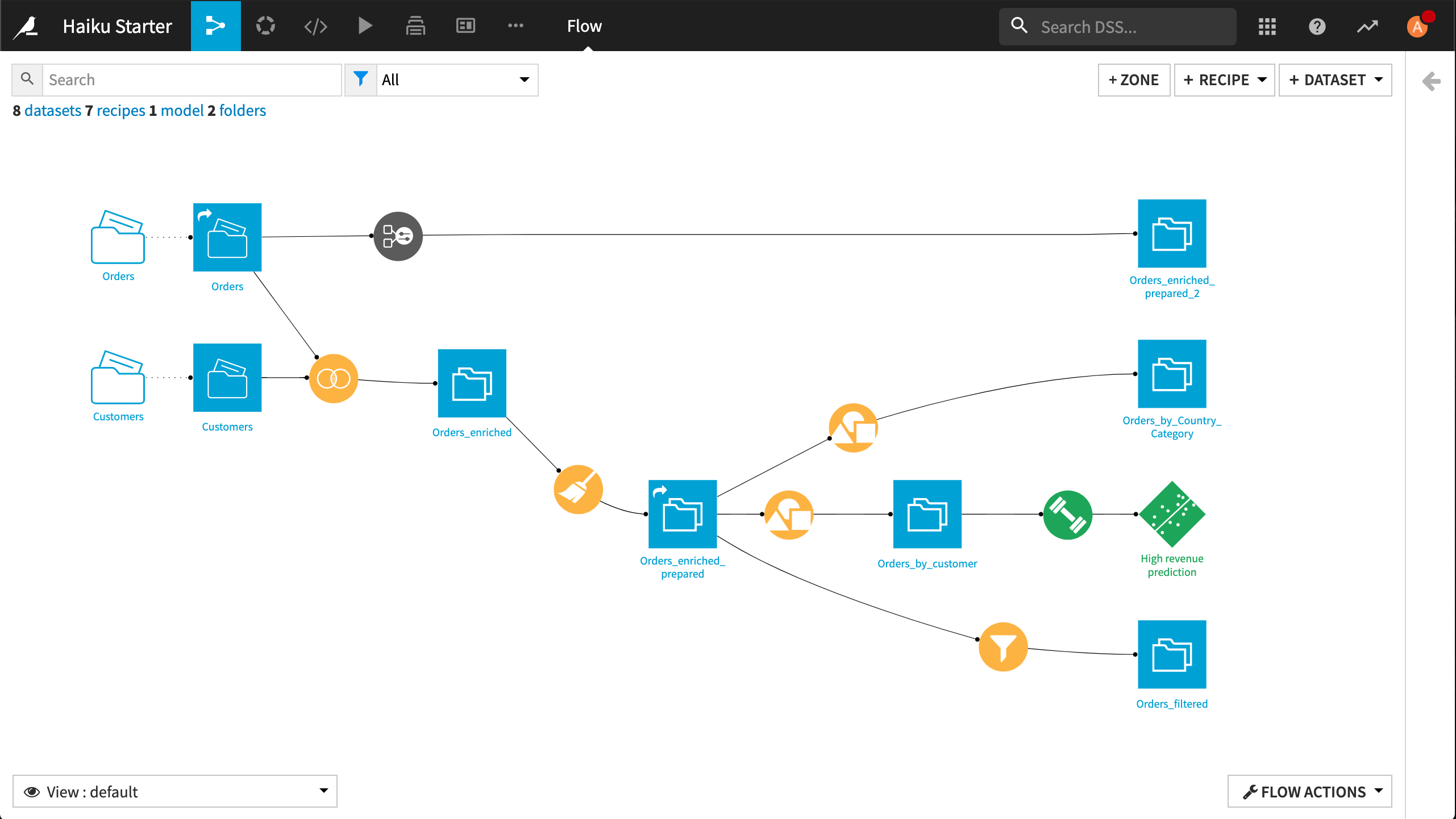Application-As-Recipe(レシピとしてのアプリケーション)の作成¶
プロジェクトの作成¶
まず、Haiku Starter プロジェクトから始めましょう。
DSS ホームページから、+New Project > DSS Tutorials > General Topics > Haiku Starter をクリックします。
このプロジェクトのフローは、注文データを取得してこれを顧客データで強化し、さまざまな処理オペレーションを実行するというものです。
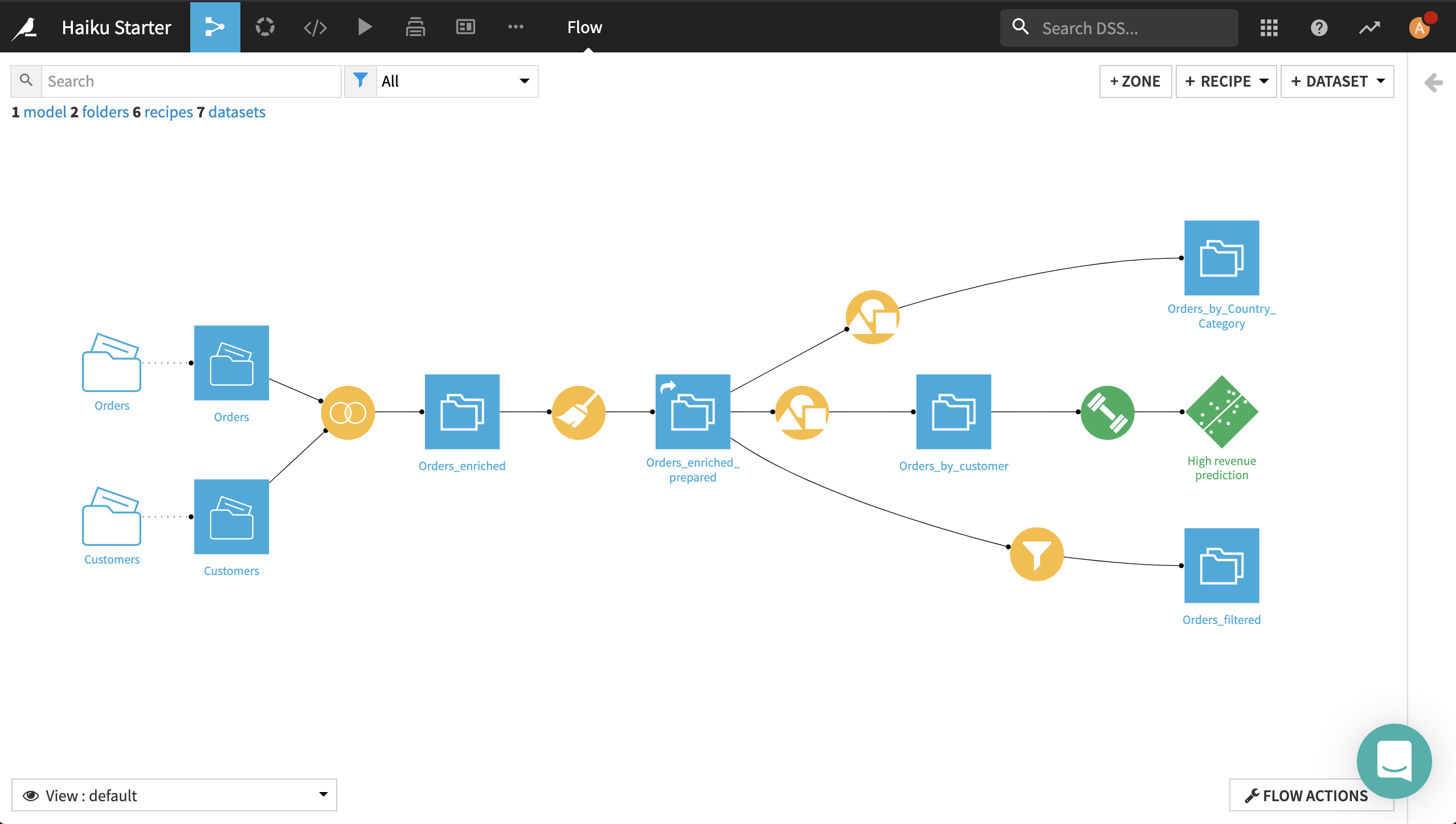
同僚にも、注文データを処理する必要がある人が何人かいます。 これらの同僚とこのフローを共有できます。そうすれば彼らも、このプロジェクトを複製するか、レシピを自分のプロジェクトにコピーすることができます。 また、代替の方法として、同僚がプロジェクトの詳細を理解する必要なくプロジェクトを使用できるようにするために、Dataiku App-as-recipe を作成することも可能です。
このオリジナルのプロジェクトには後でまた作業をしたいので、複製を作成します。
プロジェクトホームページから、Actions > Duplicate this project をクリックします。
この複製のプロジェクトに ``Process Orders``(注文を処理する)と命名します。
Advanced Options(詳細オプション)の中で、Required inputs を複製モードとして選択します。
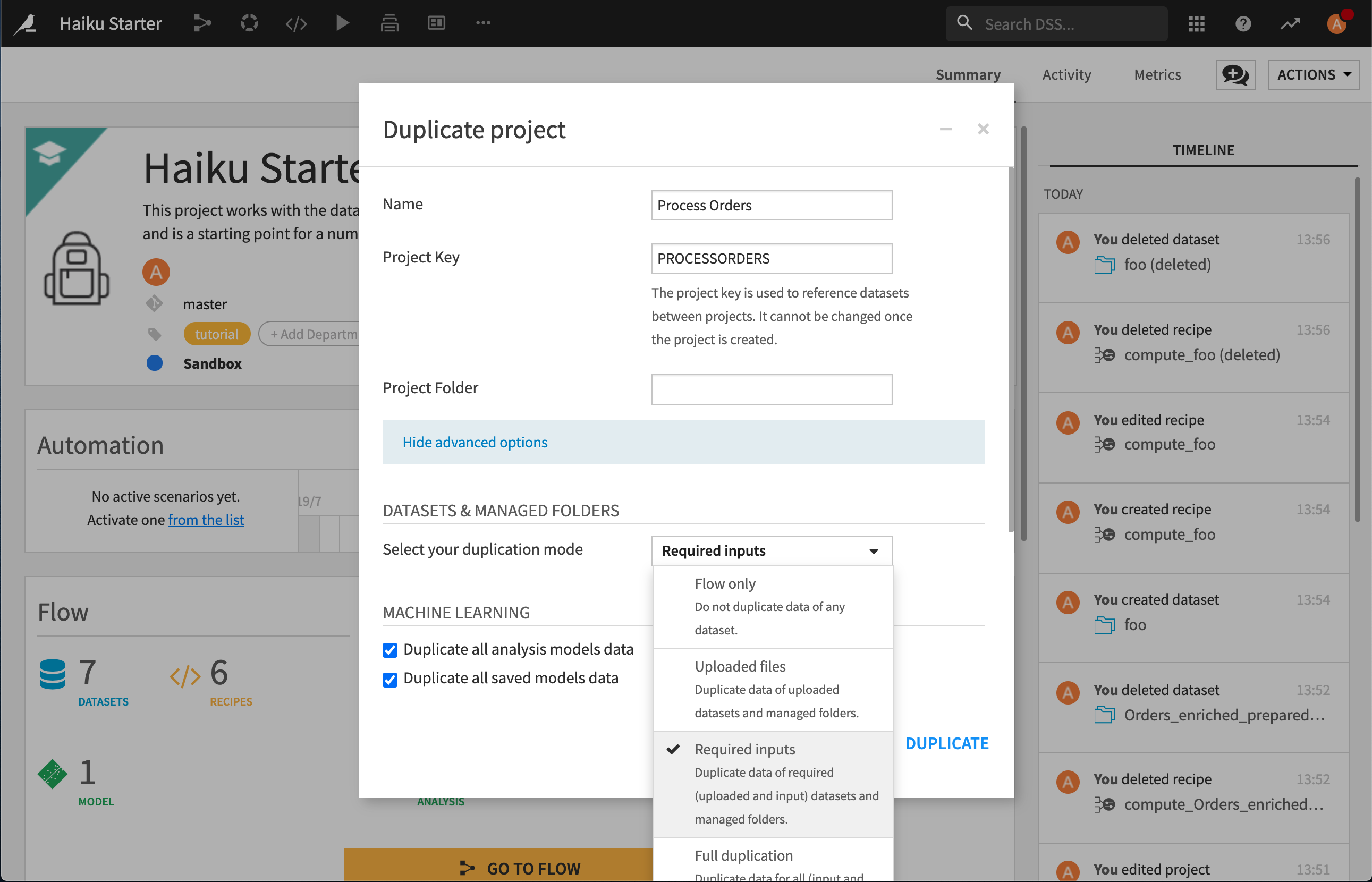
App-As-Recipe に変換¶
Process Orders プロジェクトの中で:
メニューから … > Application Designer を選択して、Convert into application-as-recipe を選択します。
オプションで、アプリに次のような説明を追加します。``Enrich orders with customer data, then prepare for further analysis.``(注文を顧客データで強化して、さらなる分析のための準備をする)
フォルダとデータセットをアプリに使用可能にします。
included content セクションの中で、Customers と Orders を含まれるデータセットとして追加します。
Orders と Customers を、含まれる管理対象フォルダとして追加します。
Application-as-recipe セクションの中で、オプションでレシピに ``Order processing``(注文処理)などのカテゴリを指定します。 これが、フローの中で、+Recipe メニューでレシピを探す場所となります。
インプットデータに ``Orders data``(注文データ)ラベルを設定して、Orders をデータセットとして選択します。
アウトプットデータに ``Enriched and prepared orders data``(強化済み、準備済み注文データ)ラベルを設定して、Orders_enriched_prepared をデータセットとして選択します。
このレシピのユーザーが、インプットデータセットに Haiku 注文スキーマを提供した場合、レシピは注文データを顧客データで強化し、データを準備してから、強化済み、準備済み注文データをアウトプットします。
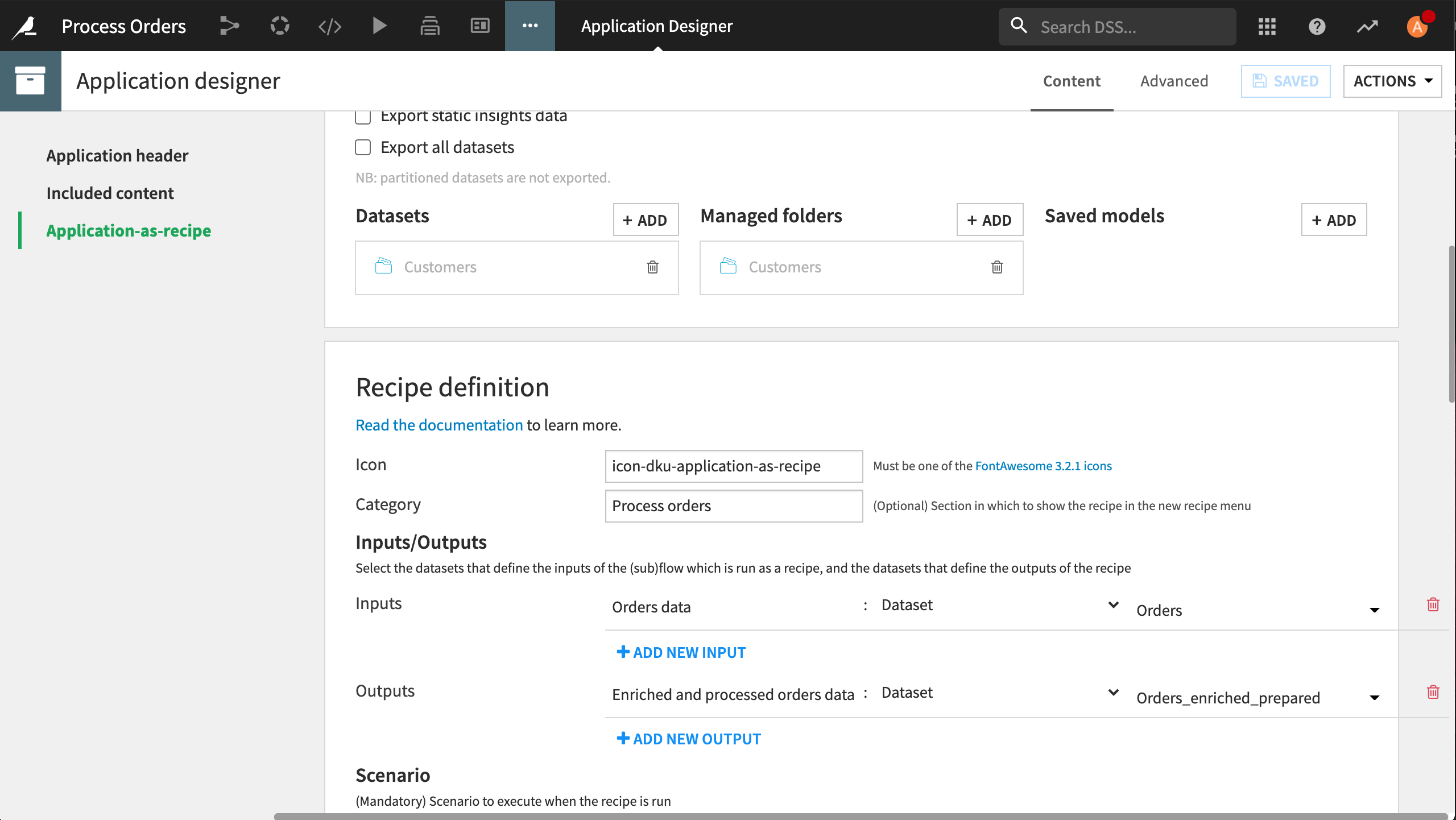
今度は、レシピのユーザーが Run(実行)をクリックしたときに実行されるシナリオを作成する必要があります。
アプリを保存します。
Jobs > Scenarios に移動します。
+New Scenario をクリックします。
これに ``Run Recipe``(レシピの実行)と命名して、Create をクリックします。
Steps(ステップ)タブに移動します。
Add Step をクリックして Build/Train を選択します。
Add Dataset to Build をクリックして Orders_enriched_prepared を選択します。
Save をクリックします。
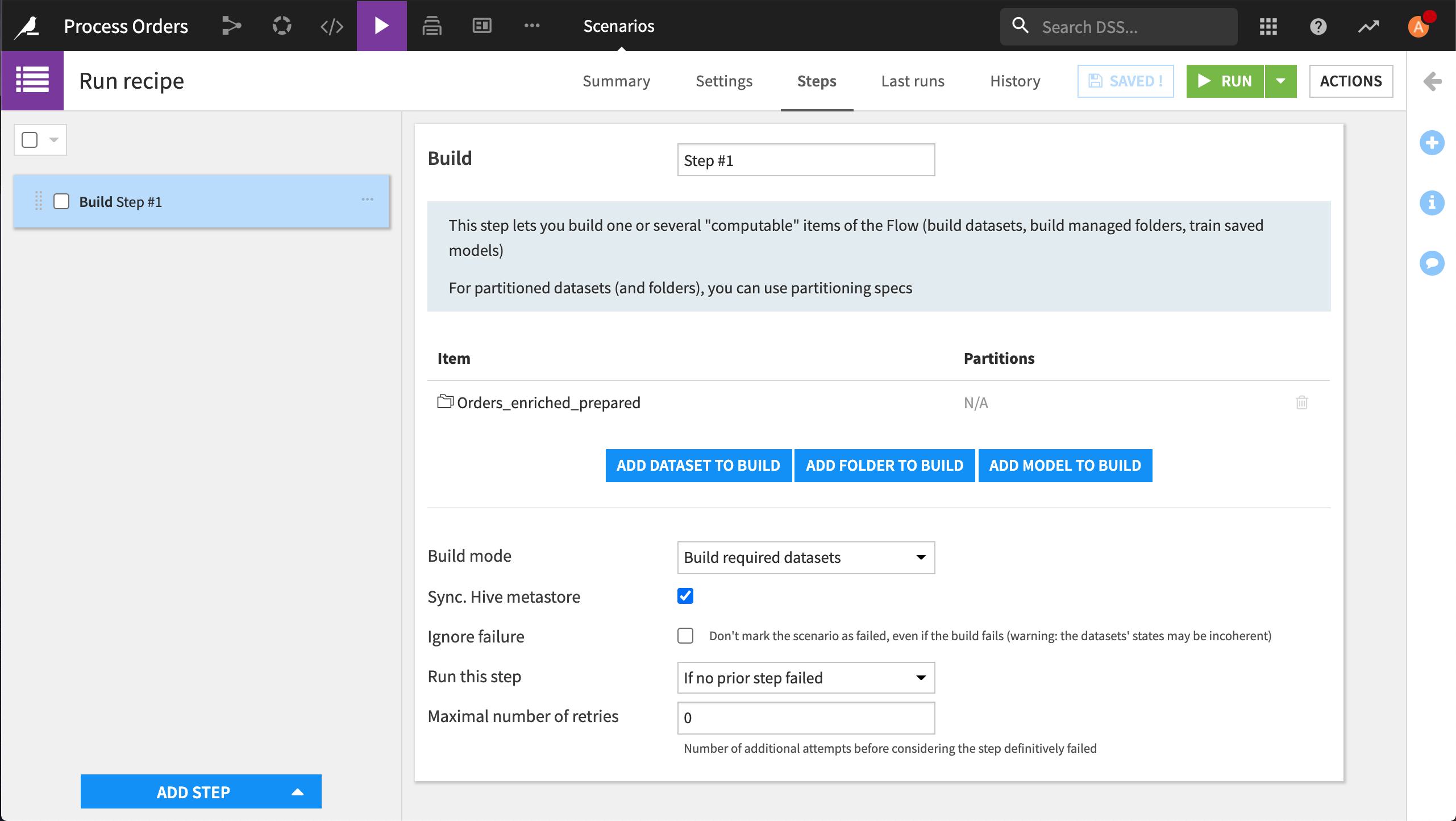
Application Designer に戻ります。
Run recipe をシナリオとして選択します。
ここで適用されるパラメータはないので、コントロールは必要ありません。自動生成されたコントロールを空にしてください。 これでレシピは Run(実行)ボタン以外は空白になります。 アプリユーザーに何らかの指図を提供するには、Use custom UI をクリックします。
カスタム UI HTML に、次を入力します。
<p>
インプットデータセットには、下記のスキーマがあります。
</p>
<ul>
<li>order_date</li>
<li>pages_visited</li>
<li>order_id</li>
<li>customer_id</li>
<li>tshirt_category</li>
<li>tshirt_price</li>
<li>tshirt_quantity</li>
</ul>
Application-as-recipe を保存します。 レシピを使用する準備が完了しました。
このレシピを別のプロジェクトに使用してください。¶
オリジナルの Haiku Starter プロジェクトに戻ります。
フローの中で、+ Recipe > Process Orders > Order processing を選択します。
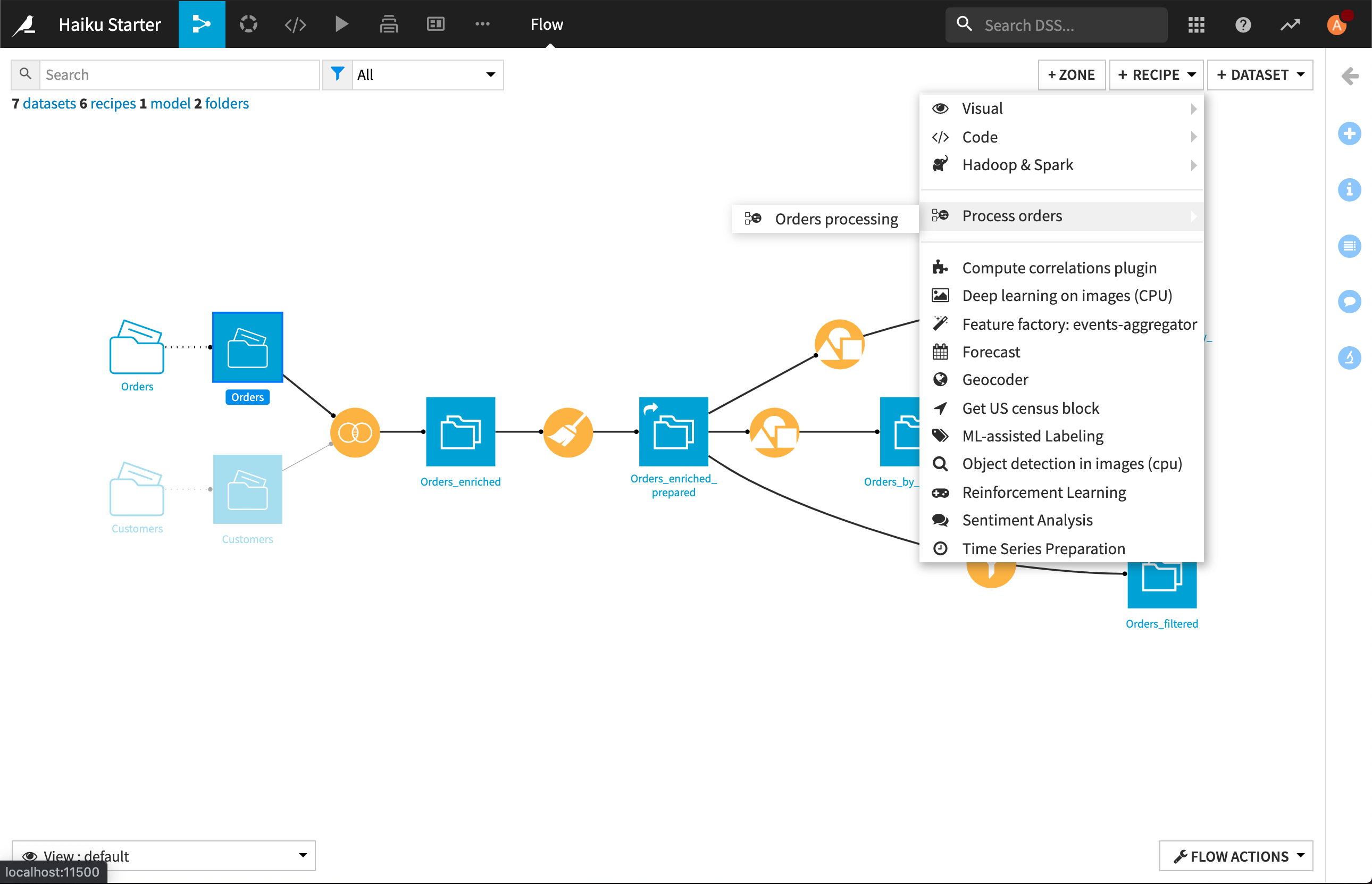
Orders をインプットデータセットとして選択して、Orders_enriched_prepared_2 をアウトプットデータセットとして作成します。
Create をクリックします。
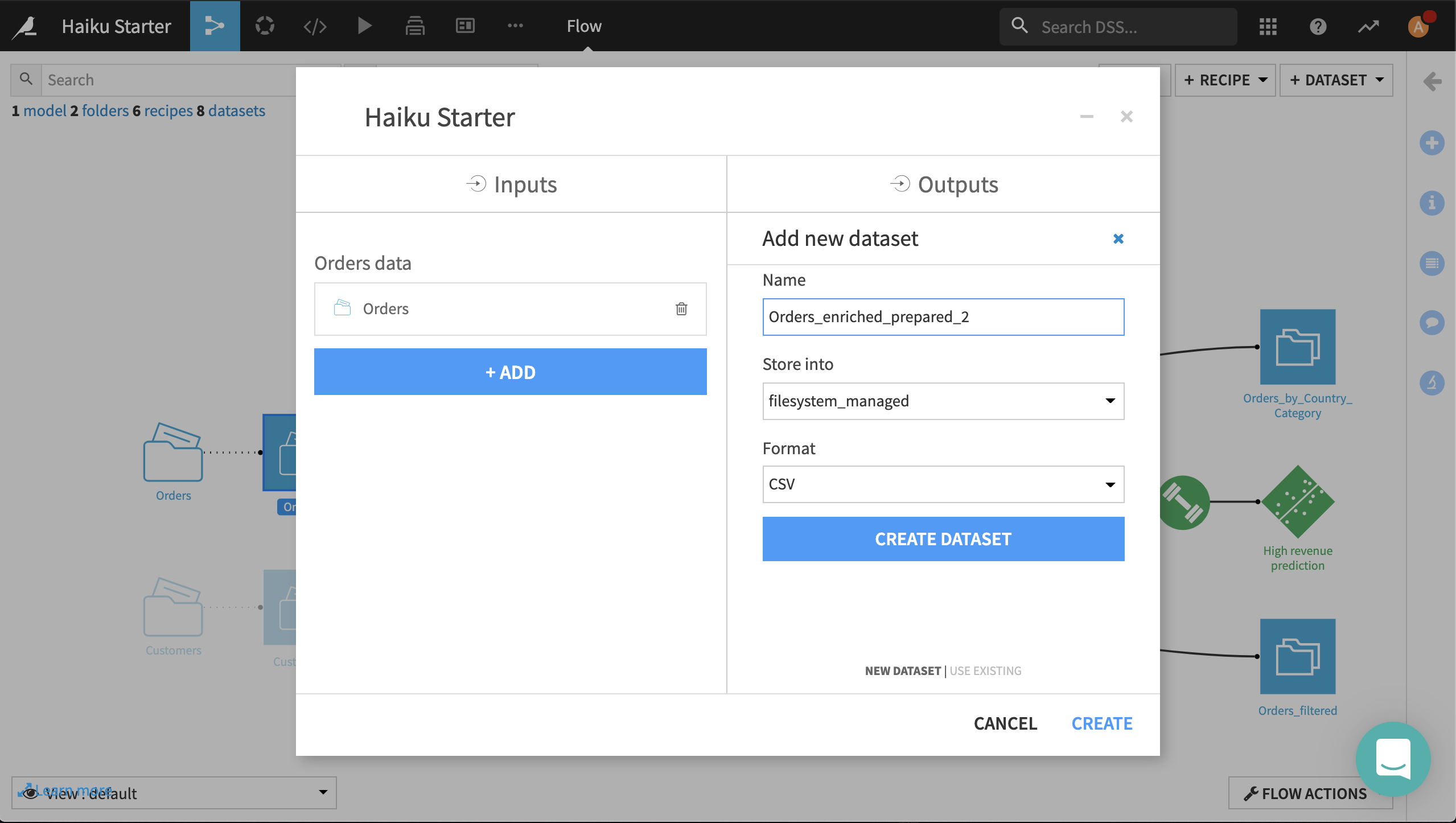
レシピは、インプットデータセットに期待されるスキーマをユーザーに指示します。
Run をクリックします。
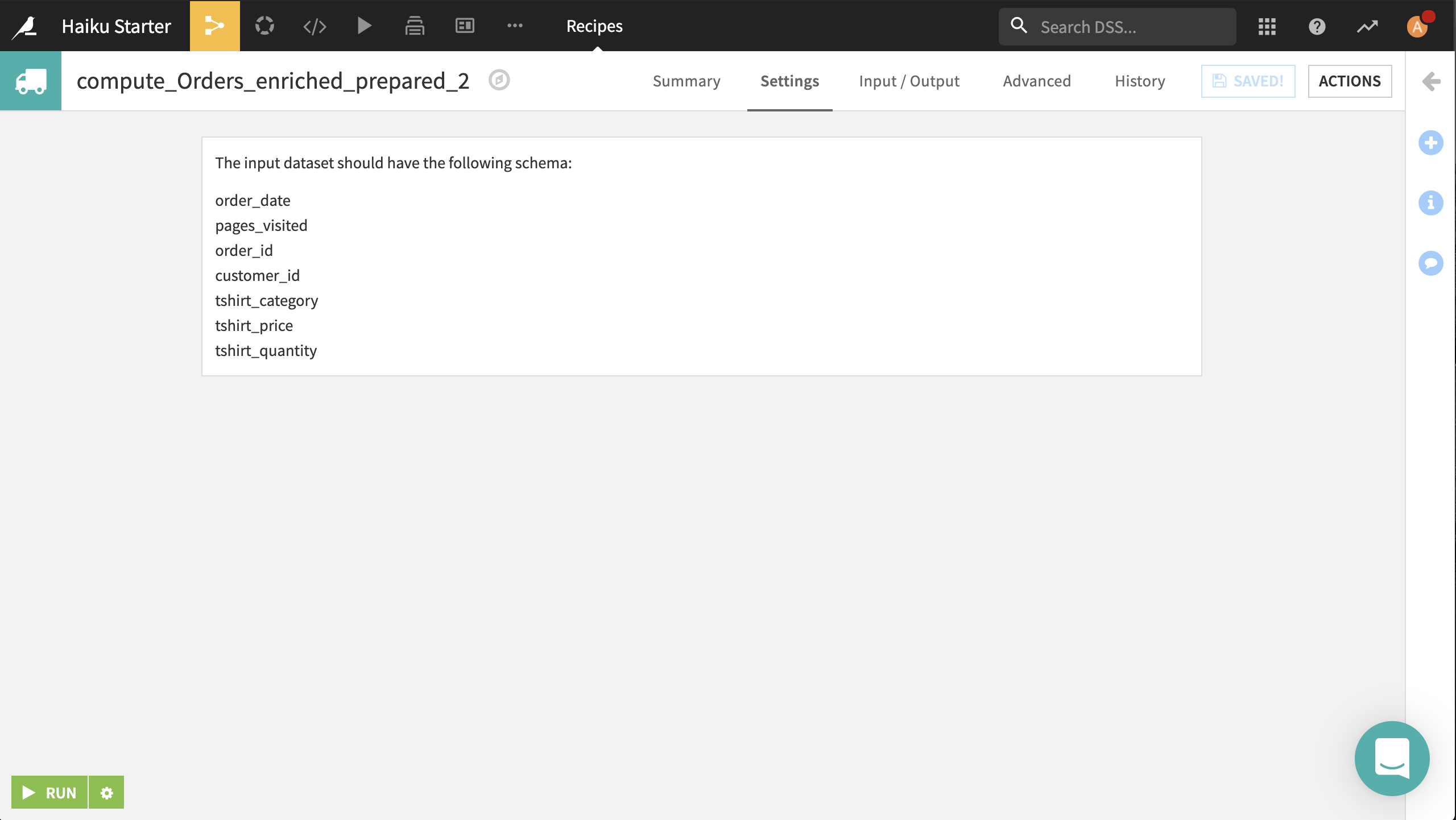
Application-as-recipeとそのアウトプットが、フローの中で可視できるようになりました。